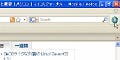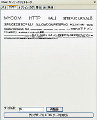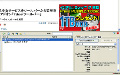近頃ではUSBメモリ経由でのコンピューターウイルスの感染が増えているが、ウイルス感染で一番多いのは、やはりインターネット経由によるものだ。とはいえ、ネットサーフィンなどをしていると、ときには危険なサイトを開いてしまったり、安全性が不確かなファイルをダウンロードしてしまうことがある。ウイルスに感染した後で、「あの時、注意していれば」と後悔した経験がある人も多いかもしれない。そういった失敗を引き起こさないために、使っておきたいFirefoxのアドオンが「Dr.Web anti-virus link checker」である。
Webページ上で疑わしいサイトのリンクやファイルがあった時に、リンクを右クリックして、メニューからリンク先をスキャンすることができる。オンライン上でスキャンが行われ、リンク先が安全かどうかをウィンドウで表示してくれる。リンク先の安全を手軽に確認できるアドオンである。
注意:本稿では、Firefoxのアドオンのインストールを行っていますが、ソフトウェアの利用は使用者の責任で行ってください。
Dr.Web anti-virus link checkerをインストール
それでは、「Dr.Web anti-virus link checker」をインストールしよう。FirefoxのアドオンのWebサイトで、画面右側の[インストール]ボタンをクリックする(図1)。
ここで画面上に「あなたのコンピュータを保護するため、Firefoxにこのサイト(addons.mozilla.jp)はソフトウェアのインストールを要求できない設定になっています」と表示された場合は、右端にある[許可]ボタンをクリックしよう(図2)。
インストールの確認ダイアログが表示されたら、[今すぐインストール]ボタンをクリックする(図3)。
インストールが実行されるとアドオンのダイアログが表示されるので、[Firefoxを再起動]ボタンをクリックし、Firefoxを再起動する(図4)。
再起動後、表示されたアドオンのダイアログで新しいアドオンがインストールされたことを確認し(図5)、これを閉じる。インストールはこれで完了だ。